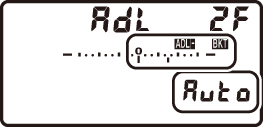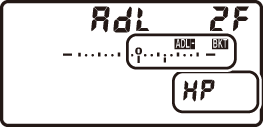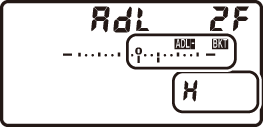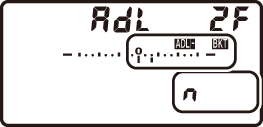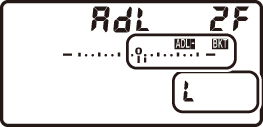オートブラケティングで露出や調光、ホワイトバランス、アクティブD-ライティングを変えながら撮影する
明るさ(露出)、フラッシュの発光量、ホワイトバランス、アクティブD-ライティング(ADL)の設定をカメラが自動的に変えながら撮影します。画像の明るさやフラッシュの発光量の調整が難しい場合や複数の光源が混在していてホワイトバランスを決めにくい場合の撮影に効果的です。
オートブラケティングの設定方法
オートブラケティングの種類は、静止画撮影メニューの[オートブラケティングのセット]で設定できます。
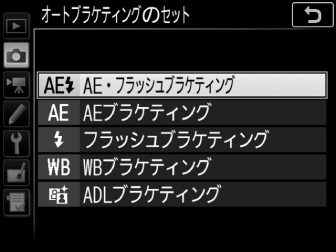
AEブラケティング、フラッシュブラケティングの撮影方法

補正なし

-1段補正

+1段補正
-
撮影コマ数を設定する
-
BKTボタンを押しながらメインコマンドダイヤルを回すと、撮影コマ数を設定できます。
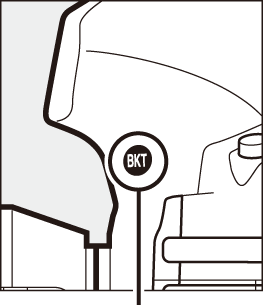
BKTボタン
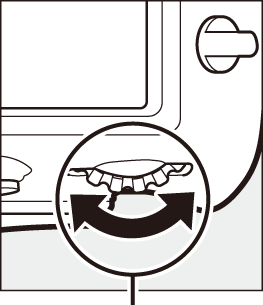
メインコマンドダイヤル
撮影コマ数
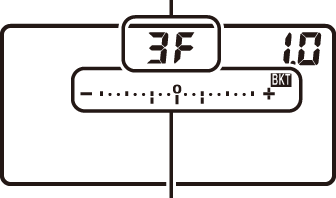
オートブラケティングインジケーター
- r以外に設定すると、表示パネルにMマークとオートブラケティングインジケーターが、ファインダー内表示にBKTが表示されます。

-
-
補正ステップを設定する
-
BKTボタンを押しながらサブコマンドダイヤルを回すと、補正ステップを設定できます。
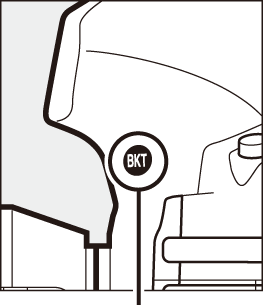
BKTボタン
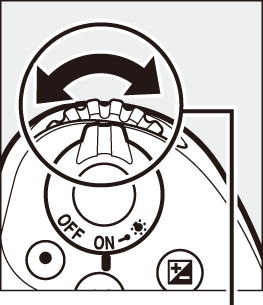
サブコマンドダイヤル
補正ステップ
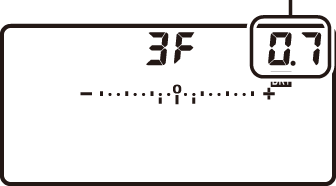
- 補正ステップは、露出設定ステップ幅が「1/3段」の場合、0.3(1/3段)、0.7(2/3段)、1.0(1段)、2.0(2段)、3.0(3段)から選ぶことができます。補正ステップを2.0または3.0に設定した場合、撮影コマ数は最大5枚です。手順1で撮影コマ数を7枚または9枚に設定していても、自動的に5枚に変更されます。
-
補正ステップが0.3のときの撮影コマ数と撮影順序は次の表の通りです。
表示パネル オートブラケティング
インジケーター撮影
コマ数撮影順序 


0 0 


3 0/+0.3/+0.7 


3 0/-0.7/-0.3 


2 0/+0.3 


2 0/-0.3 


3 0/-0.3/+0.3 


5 0/-0.7/-0.3/+0.3/+0.7 


7 0/-1.0/-0.7/-0.3/
+0.3/+0.7/+1.0


9 0/-1.3/-1.0/-0.7/-0.3/
+0.3/+0.7/+1.0/+1.3
-
-
撮影する
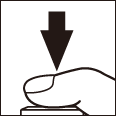
- 設定した撮影コマ数を撮影してください。
- シャッタースピードと絞り値は補正された値が表示されます。
- 表示パネルとファインダー内表示には、オートブラケティングインジケーターが表示されます。撮影するたびに、コマ数を示す表示が、オートブラケティングインジケーター上から消えます。
- AEブラケティングと露出補正を同時に設定すると、両方の補正値が加算されたAEブラケティング撮影が行えます。
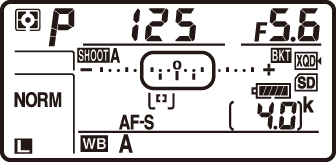
撮影コマ数:3
補正ステップ:0.7
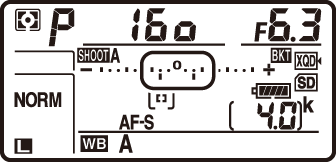
1コマ撮影した状態
AE、フラッシュブラケティング撮影をやめるには
BKTボタンを押しながら、メインコマンドダイヤルを回して表示パネルの撮影コマ数をrにしてください(Mマークが消灯します)。ただし、設定した補正ステップは記憶されます。また、ツーボタンリセットでもブラケティングを解除できますが、この場合は設定した補正ステップもリセットされます。
AEブラケティング、フラッシュブラケティングについて
[AE・フラッシュブラケティング]では、AEブラケティングとフラッシュブラケティングを同時に行います。AEブラケティングだけを行いたいときは[AEブラケティング]を、フラッシュブラケティングだけを行いたいときは[フラッシュブラケティング]を選びます。フラッシュブラケティングはi-TTL調光時および絞り連動外部自動調光(qA)時(別売の絞り連動外部自動調光対応スピードライト使用時のみ)に使用できます(0 スピードライトの調光方式について、ニコンクリエイティブライティングシステム(CLS)について)。
AE・フラッシュブラケティング、AEブラケティング、フラッシュ ブラケティング撮影について
- レリーズモードをCl、Ch、またはQcに設定した場合、シャッターボタンを押し続けると、セットしたコマ数の撮影が終了した時点でいったん停止します。シャッターボタンを押し直すと、次の連続撮影が可能になります。
- 撮影中に電源をOFFにしても、もう一度ONにすれば撮影を再開できます。
- 撮影中にメモリーカードのメモリー残量がなくなっても、メモリー残量のある他のメモリーカードに交換すれば残りを撮影できます。
AEブラケティング
AEブラケティングでは、露出モードによって補正される内容(シャッタースピード、絞り値)が異なります。
| 露出モード | 変化する内容 |
|---|---|
| P | シャッタースピードと絞り値※1 |
| S | 絞り値※1 |
| A | シャッタースピード※1 |
| M | シャッタースピード※2、3 |
※1 静止画撮影メニュー[ISO感度設定]の[感度自動制御]が[する]のときは、シャッタースピードや絞り値が制御範囲を超えると自動的にISO感度が変化します。
※2 静止画撮影メニュー[ISO感度設定]の[感度自動制御]が[する]のときは、まずISO感度を変化させて基準となる露出を適正露出に近づけてから、オートブラケティングでシャッタースピードを変化させます。
※3 カスタムメニューe6[BKT変化要素(Mモード)]により変化する内容をシャッタースピードと絞り値の両方、絞り値のみ、あるいはフラッシュの調光量のみに変更できます。
関連ページ
- オートブラケティングの補正ステップ幅を変更する A b2[露出設定ステップ幅]
- オートブラケティングの撮影順を変更する A e7[BKTの順序]
- BKTボタンの機能を変える A f1[カスタムボタンの機能]の[BKTボタン+y]
WBブラケティングの撮影方法
-
撮影コマ数を設定する
-
BKTボタンを押しながらメインコマンドダイヤルを回すと、撮影コマ数を設定できます。
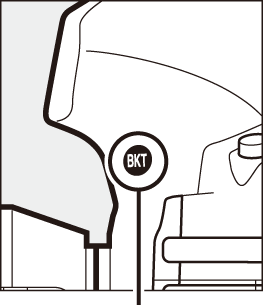
BKTボタン
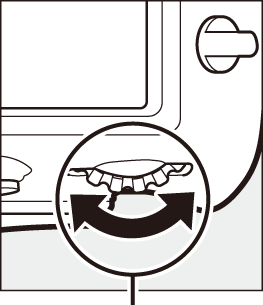
メインコマンドダイヤル
撮影コマ数
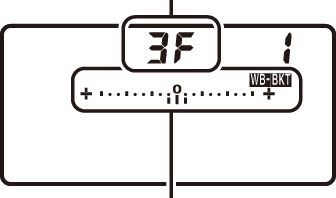
WBブラケティングインジケーター
- r以外に設定すると、表示パネルには、WマークとWBブラケティングインジケーターが、ファインダー内表示にはBKTが表示されます。

-
-
補正ステップを設定する
-
BKTボタンを押しながら、サブコマンドダイヤルを回すと補正ステップを設定できます。
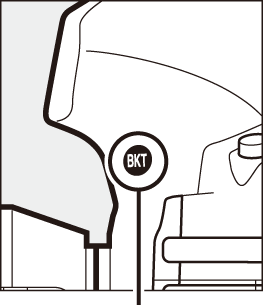
BKTボタン
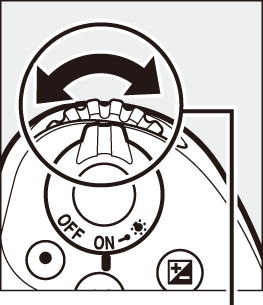
サブコマンドダイヤル
補正ステップ
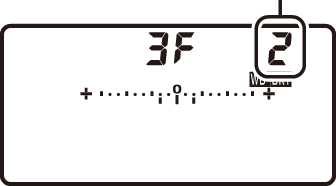
- 補正ステップは、1(1段)、2(2段)、3(3段)から選ぶことができます。
- ホワイトバランス補正ステップの1段は、約5ミレッドに相当します。A方向に数が大きくなるごとにアンバーが強くなります。B方向に数が大きくなるごとにブルーが強くなります(0 ホワイトバランスを微調整する)。
-
補正ステップが1のときの撮影コマ数と撮影順序は次の表の通りです。
表示パネル WBブラケティング
インジケーター撮影
コマ数補正
ステップ撮影順序 


0 1段 0 


3 B方向1段 0/1 B/2 B 


3 A方向1段 0/2 A/1 A 


2 B方向1段 0/1 B 


2 A方向1段 0/1 A 


3 各方向1段 0/1 A/1 B 


5 各方向1段 0/2 A/1 A/1 B/2 B 


7 各方向1段 0/3 A/2 A/1 A/
1 B/2 B/3 B


9 各方向1段 0/4 A/3 A/2 A/1 A/
1 B/2 B/3 B/4 B
-
-
撮影する
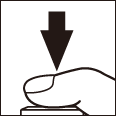
- シャッターボタンを1回全押しすると、設定した全てのコマ数の画像が記録されます。
- ホワイトバランスを微調整している場合は、微調整値にWBブラケティングの補正ステップが加算されます。
WBブラケティングの撮影コマ数が記録可能コマ数より多い場合、表示パネルにnが、ファインダー内表示にjが点滅し、シャッターがきれません(表示パネルの残量のないメモリーカードのアイコンも点滅します)。新しいメモリーカードに交換すると撮影できます。

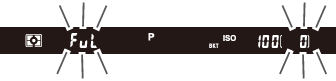
WBブラケティング撮影をやめるには
BKTボタンを押しながら、メインコマンドダイヤルを回して表示パネルの撮影コマ数をrにしてください(Wマークが消灯します)。ただし、設定した補正ステップは記憶されます。また、ツーボタンリセットでもブラケティングを解除できますが、この場合は設定した補正ステップもリセットされます。
WBブラケティングの制限について
WBブラケティングは、RAWを含む画質モードでは使用できません。
WBブラケティング撮影について
- WBブラケティングでは、色温度(A(アンバー)からB(ブルー)への横方向)の補正のみを行います(0 ホワイトバランスを微調整する)。G(グリーン)からM(マゼンタ)への縦方向の補正は行いません。
- 撮影中に電源をOFFにした場合、全てのコマの記録が終了してから電源が切れます。
- セルフタイマー撮影時には、シャッターボタンを全押しすると、カスタムメニューc3[セルフタイマー]の[撮影コマ数]で設定した撮影コマ数にかかわらず、0 WBブラケティングの撮影方法の手順1で設定した撮影コマ数が全て記録されます。
ADLブラケティングの撮影方法
-
撮影コマ数を設定する
-
BKTボタンを押しながら、メインコマンドダイヤルを回すと撮影コマ数を設定できます。
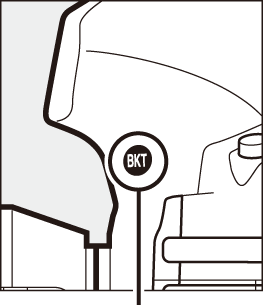
BKTボタン
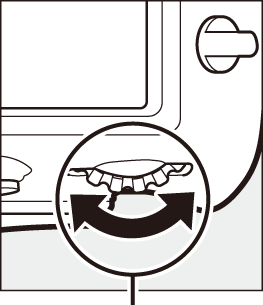
メインコマンドダイヤル
撮影コマ数
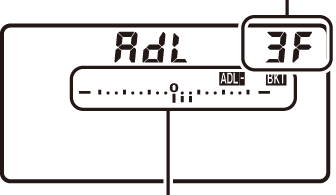
ADLブラケティングインジケーター
- r以外に設定すると、表示パネルには、dマークとADLブラケティングインジケーターが、ファインダー内表示にはBKTが表示されます。
-
設定した撮影コマ数により、ブラケティングの内容が次のように異なります。
撮影コマ数 ブラケティングの内容 2コマ [しない](手順2で設定するアクティブD-ライティングの度合い) 3コマ [しない][弱め][標準] 4コマ [しない][弱め][標準][強め] 5コマ [しない][弱め][標準][強め][より強め] - 撮影コマ数を3コマ以上に設定した場合は、手順3に進んでください。
-
-
アクティブD-ライティングの度合いを設定する
-
BKTボタンを押しながらサブコマンドダイヤルを回すと、撮影コマ数が2コマのときの2コマ目のアクティブD-ライティングの度合いを設定できます。
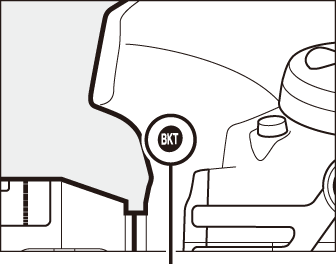
BKTボタン
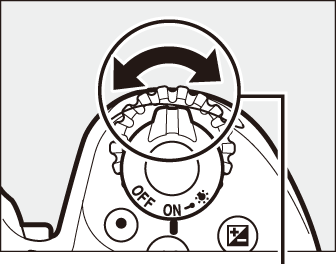
サブコマンドダイヤル
- アクティブD-ライティングの度合いは、表示パネルのADLブラケティングインジケーターで確認できます。
-
-
撮影する
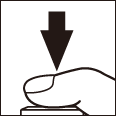
- 設定した撮影コマ数を撮影してください。
- 表示パネルには、ADLブラケティングインジケーターが表示されます。撮影するたびに、コマ数を示す表示が、ADLブラケティングインジケーター上から消えます。
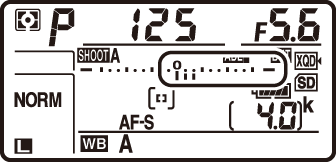
撮影コマ数:3

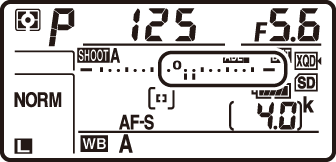
1コマ撮影した状態
ADLブラケティング撮影をやめるには
BKTボタンを押しながら、メインコマンドダイヤルを回して表示パネルの撮影コマ数をrにしてください(dマークが消灯します)。ただし、設定したアクティブD-ライティングの度合いは記憶されます。また、ツーボタンリセットでもブラケティングを解除できますが、この場合は設定したアクティブD-ライティングの度合いもリセットされます。
ADLブラケティング撮影について
- レリーズモードをCl、Ch、またはQcに設定した場合、シャッターボタンを押し続けると、セットしたコマ数の撮影が終了した時点でいったん停止します。シャッターボタンを押し直すと、次の連続撮影が可能になります。
- 撮影中に電源をOFFにしても、もう一度ONにすれば撮影を再開できます。
- 撮影中にメモリーカードのメモリー残量がなくなっても、メモリー残量のある他のメモリーカードに交換すれば残りを撮影できます。